줄리아에서 배열을 히트맵 이미지로 출력 저장하는 방법
Heatmap
Plots 패키지의 heatmap 함수를 쓰면 2차원 배열을 히트맵 이미지로 출력할 수 있고, savefig 함수로 해당 이미지를 저장할 수 있다. @__DIR__은 줄리아 코드 파일의 위치를 알려주는 매크로이다.
julia> cd(@__DIR__)
julia> using Plots
julia> A=[i for i=1:25]
25-element Array{Int64,1}:
1
2
3
4
⋮
23
24
25
julia> A=transpose(reshape(A, 5,5))
5×5 LinearAlgebra.Transpose{Int64,Array{Int64,2}}:
1 2 3 4 5
6 7 8 9 10
11 12 13 14 15
16 17 18 19 20
21 22 23 24 25
julia> h1=heatmap(A)
julia> savefig(h1, "heatmap1.png")

그런데 배열 A와 히트맵 이미지를 비교해보면 알겠지만 배열의 위 아래가 뒤집힌 꼴로 히트맵 이미지가 만들어진다. 출력 이미지가 이렇게 만들어지는 이유는 각 성분의 위치를 행과 열이 아니라 직교좌표계의 좌표로 생각해서라는게 생새우피셜이다. 즉 위 행렬 $A$로 예를 들면 19라는 값은 4행 4열의 성분이 아니라 직교좌표 $(4,4)$의 성분이라고 보는 것이다. 그러면 행렬과 이미지가 서로 위아래로 뒤집혀있는 이유가 설명이 된다.
따라서 배열과 같은 모습으로 출력되게 하려면 yflip=true 옵션 추가하면 된다1.
julia> h2=heatmap(A, yflip=true)
julia> savefig(h2, "heatmap2.png")

또한 매트랩에 익숙한 사용자는 color=:bgy 옵션을 사용하면 매트랩의 기본 색상과 비슷하게 출력된다.
julia> h3=heatmap(A, yflip=true, color=:bgy)
julia> savefig(h3, "heatmap3.png")

색깔 테마
사용할 수 있는 색깔 테마로는 다음과 같은 것들이 있다.


같이보기
환경
- OS: Windows10
- Version: 1.5.3 (2020-11-09)
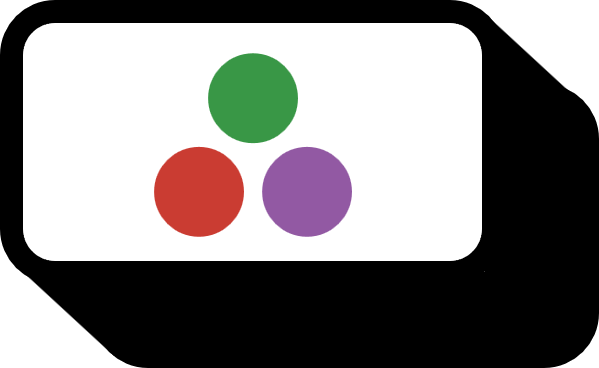
 저희들의 저서 「줄리아 프로그래밍」이 2024 세종도서 학술부문에 선정되었습니다!
저희들의 저서 「줄리아 프로그래밍」이 2024 세종도서 학술부문에 선정되었습니다!

